2023-9-11 王智偉 測試部技術長
摘要
了解如何借助三星數據遷移軟件和 Renee Becca 將啟動驅動器克隆到三星 SSD。請按照我們的分步指南進行安全、無縫的硬盤克隆過程。
在快節奏的數字時代,將 Windows 操作系統遷移到 SSD 可以顯著提高電腦速度並改善用戶體驗。三星提供三星數據遷移軟件,以方便那些喜歡克隆磁盤而不是三星 SSD 的人進行磁盤克隆。此外,Renee Becca 等專業系統克隆軟件還提供易於使用的系統和磁盤克隆功能。本文提供了有關完整引導驅動器克隆過程的綜合指南。
在開始將啟動驅動器克隆到三星 SSD 的過程之前,必須做好必要的準備以確保順利成功的過渡。本章將指導您完成準備克隆系統和數據的分步過程。
步驟 1. 備份您的數據
在對啟動驅動器進行任何更改之前,備份所有重要文件和數據至關重要。這是一個預防步驟,可防止克隆過程中任何潛在的數據丟失。您可以使用外部存儲設備(例如外部硬盤驅動器、USB 閃存驅動器或云存儲服務)來創建文件的備份。
熱點推薦 - ADs專業檔案備份還原/克隆、系統遷移軟體 - Renee Becca 

內建多種功能 備份、還原、克隆、系統遷移至SSD等。
4K對齊 系統遷移、硬碟克隆時對SSD自動4K對齊。
多種備份方案 支援硬碟、分割槽、資料夾的備份與還原。多種備份方案任君選擇。
支援克隆 可克隆磁碟/分割槽/磁碟到新硬碟。硬碟克隆後,可立即使用新硬碟開機。
自動備份 可為不同的備份對象制定自動備份計劃。
多功能 提供備份、還原、系統遷移、克隆等功能。
4K對齊 系統遷移、硬碟克隆時對SSD自動4K對齊。
自動備份 可為不同的備份對象制定自動備份計劃。
免費試用免費試用我们已有5000名用戶下載并成功進行克隆、備份還原等操作! 步驟 2. 兼容性檢查
確保您的三星 SSD 與您現有的系統兼容。檢查 SSD 的規格和要求以驗證兼容性。重要的是要考慮接口類型(SATA、NVMe)、外形尺寸(2.5 英寸、M.2)和容量等因素。
步驟 3. 驗證可用空間
檢查三星 SSD 上的可用空間,確保其有足夠的容量來容納當前啟動驅動器中的所有數據。考慮現有啟動驅動器的大小,包括操作系統、應用程序和個人文件。如果您的 SSD 沒有足夠的空間,您可能需要升級到更大容量的驅動器。
步驟 4. 更新固件
檢查您的 Samsung SSD 是否有任何固件更新並將其更新到最新版本。固件更新通常可以解決各種問題並提高驅動器的性能和兼容性。訪問三星官方網站或使用其 SSD 管理軟件下載並安裝任何可用更新。
步驟 5. 禁用磁盤加密
如果您當前的啟動驅動器已加密,則需要在開始克隆過程之前禁用磁盤加密。此步驟確保克隆軟件可以正確訪問和克隆引導驅動器中的數據。禁用系統上可能處於活動狀態的任何磁盤加密軟件或功能。
通過遵循這些必要的準備工作,您可以確保在將啟動驅動器克隆到三星 SSD 時實現無縫且無故障的過程。這些步驟將有助於保護您的數據並確保兼容性,為成功的克隆體驗奠定基礎。
溫馨提示 與現有系統兼容。足夠的數據存儲容量。固件更新提高性能和兼容性。
要安裝三星 SSD 並確保流暢的功能,您需要執行幾個簡單的步驟。以下分步指南可幫助您將 SSD 物理連接到電腦並正確初始化:
步驟 1:關閉電腦並拔下電源插頭。 在完全斷電的系統上工作以避免任何損壞至關重要。
![點選[電源]並選擇[關機]即可](https://net.reneelab.com/wp-content/uploads/sites/7/2023/04/windows-guanji.png)
步驟 2:打開電腦機箱。 此步驟可能會有所不同,具體取決於您的電腦型號,但通常,您需要卸下一些螺釘或從側面板滑下。如果您不確定該過程,請參閱電腦的用戶手冊。
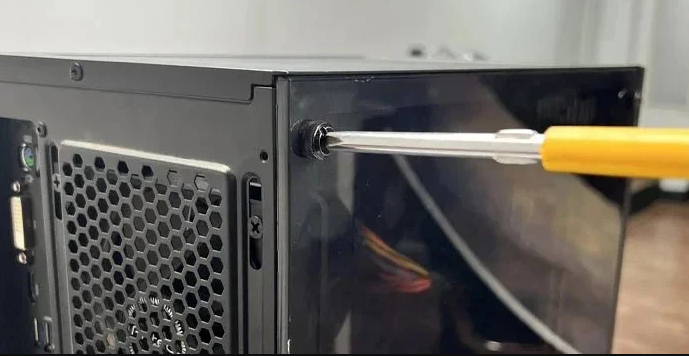
步驟 3:找到電腦內可用的驅動器托架。 這是您安裝三星 SSD 的位置。如果是台式電腦,通常有單獨的驅動器托架。在筆記本電腦中,SSD 可能會取代現有的硬盤驅動器。
步驟 4:將三星 SSD 連接到您的電腦。 使用提供的 SATA 電纜,將一端連接到 SSD 上的 SATA 端口,另一端連接到主板上的可用 SATA 端口。確保連接緊密且安全。
步驟 5: 如果您的 Samsung SSD 需要電源,請從電源設備 (PSU) 找到可用的 SATA 電源線並將其連接到 SSD。這為驅動器提供了必要的動力。
步驟 6:小心地將三星 SSD 放入驅動器托架中, 確保其正確就位。使用電腦機箱隨附的螺釘或支架將其固定到位。

步驟 7: 物理安裝完成後,關閉電腦機箱並將其重新插入電源。
步骤 8:打開電腦 並啟動操作系統。

步驟 9: 如果三星 SSD 沒有出現在“我的電腦”或“此電腦”中,您需要對其進行初始化。打開電腦的“磁碟管理”實用程序(可通過控制台或右鍵單擊“開始”按鈕並選擇“磁碟管理”來訪問)。
![左側視窗點選[磁碟管理]](https://net.reneelab.com/wp-content/uploads/sites/7/2021/08/cipanguanli-xitongbaoliu.png)
步驟 10:在驅動器列表中找到 Samsung SSD。 它應該被標記為“未配置”或“未初始化”。
步驟11:右鍵單擊SSD並選擇“初始化磁碟”。 選擇所需的分區樣式(MBR 或 GPT)並按照提示完成初始化過程。
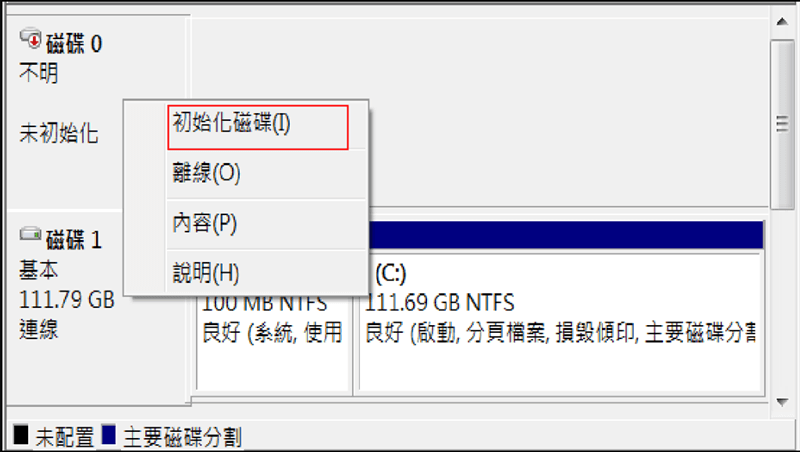
步驟12. 初始化後,右鍵單擊未配置的空間,然後選擇“新增簡單磁碟區”。按照說明分配驅動器號並格式化 Samsung SSD。
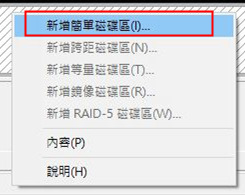
恭喜!您已成功安裝並初始化您的三星 SSD。現在您可以開始將啟動驅動器克隆到三星 SSD。下面介紹兩種實用的方法。
選擇正確的克隆軟件 是克隆三星啟動驅動器過程中的關鍵步驟。市場上有眾多選擇,因此必須選擇可靠且高效的軟件,以確保將數據無縫傳輸到新款三星 SSD。
三星 SSD 用戶強烈推薦的一種選擇是 三星數據遷移軟件 。該軟件由三星專門開發,旨在優化克隆過程並確保與三星 SSD 的最高級別兼容性。
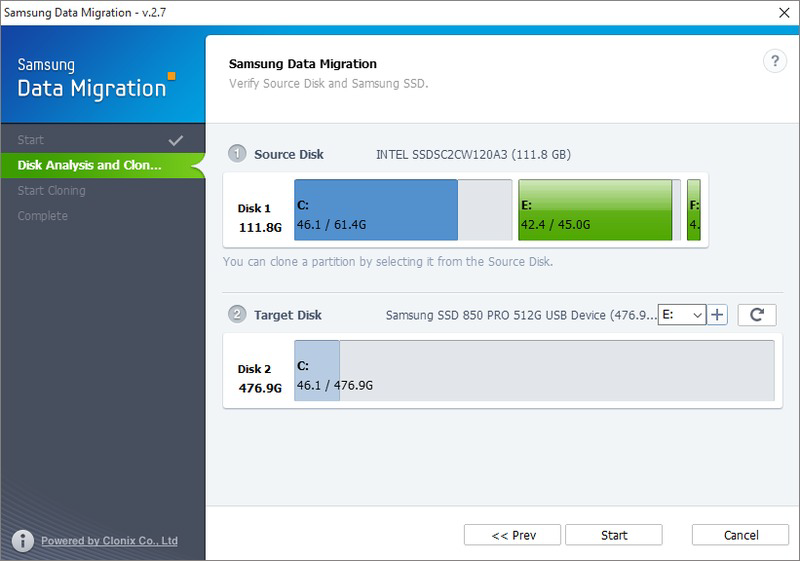
用戶友好的界面
該軟件提供了簡單直觀的分步指南,即使是初學者也能輕鬆完成克隆過程。
一系列增強克隆體驗的高級功能
它允許用戶有選擇地遷移數據,使他們能夠選擇特定的文件和文件夾來傳輸到新的SSD。此功能對於那些想要節省存儲空間或僅傳輸必要文件的人特別有用。
確保克隆過程中數據的完整性
它執行逐扇區傳輸,確保所有數據(包括操作系統和應用程序設置)都準確複製到新 SSD 上。這可確保平穩過渡並最大限度地降低數據丟失或損壞的風險。
總的來說,選擇正確的克隆軟件對於成功的克隆過程至關重要。三星數據遷移軟件因其用戶友好的界面、先進的功能以及與三星 SSD 的兼容性而成為三星 SSD 用戶的絕佳選擇。
除了三星數據遷移軟件之外, Renee Becca 是一款專業的硬盤克隆軟件。使用起來很簡單。
優點:
- 用戶友好的界面。
- 高級功能。
- 與三星 SSD 兼容。
缺點:
- 克隆失敗麻煩。
Renee Becca 專為幫助電腦用戶克隆磁盤和遷移系統而設計。 Renee Becca不僅可以克隆磁盤(包括系統)/分區,還支持將系統完美遷移到其他磁盤/分區。此外,Renee Becca在數據備份和恢復方面也很可靠。它可以備份和恢復磁盤、系統、分區、文件夾甚至文件。它可以完美地將系統/分區/磁盤克隆到新系統,遷移系統時自動進行4K對齊。幫助您獲得SSD的最佳性能,遷移MBR/GPT分區表的系統以及遷移FAT/NTFS文件系統的系統。
步驟 1:下載並安裝Renee Becca
首先從官方網站下載 Renee Becca 並將其安裝到您的電腦上。
步驟 2:選擇克隆功能
然後,打開Renee Becca 。選擇【 克隆 】-【 硬碟克隆/克隆系磁碟 】。當電腦中未安裝硬盤時,您可以使用外殼和數據讀取器將硬盤連接到電腦。
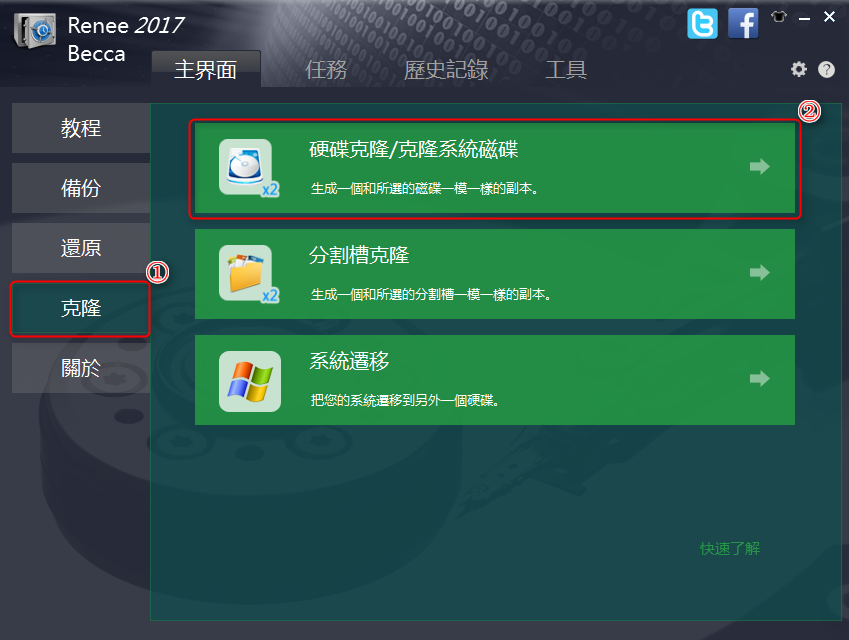
步驟3:選擇源盤和目標盤
接下來,選擇源磁盤和目標磁盤。拖動以調整每個分區的大小。如果克隆系統盤,可以勾選[ 讓目標磁片可以啟動(只針對系統磁片) ]選項。最後點擊【 克隆 】將數據克隆到目標磁盤。
![勾選[ 讓目標磁片可以啟動(只針對系統磁片) ]選項](https://net.reneelab.com/wp-content/uploads/sites/7/2020/03/Renee-Becca-kelong2.png)
步驟4:修改啟動順序
克隆過程完成後,下次電腦啟動時,通過 BIOS 設置 選擇 SSD 作為第一啟動選項。進入BIOS後,使用方向鍵 選擇“Boot”選項,選擇硬盤作為第一啟動選項 。然後,按 F10 保存設置。然後重新啟動您的電腦。
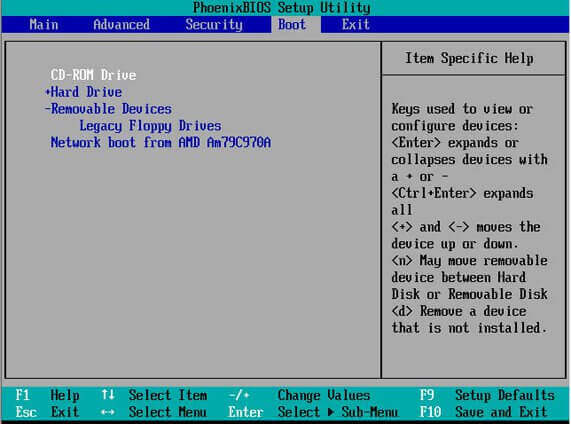
電腦從硬盤啟動成功後,將原來的系統盤格式化以利用磁盤空間。或者您可以在電腦關閉後取出原來的硬盤。從新硬盤啟動電腦,將原硬盤重新連接到電腦上進行系統盤格式化。
優點:
- 提供將 HDD 克隆到 SSD 的可靠替代方案
- 提供直觀的界面和分步說明
- 簡化硬盤克隆過程
缺點:
- 需要下載並安裝第三方軟件
- 需要購買許可證代碼。




